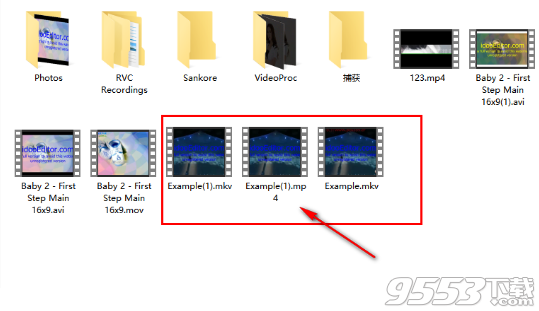- 软件大小:73.4MB
- 软件语言:简体中文
- 软件类型:国产软件
- 软件类别:视频转换
- 更新时间:2018-09-29
- 软件授权:免费版
- 官方网站://www.9553.com
- 运行环境:XP/Win7/Win8/Win10
- 标签:视频转换 MP4视频转换
3.55MB/简体中文/7.5
Media Encoder2023中文版 v23.0.0.57
2.01GB/简体中文/7.5
558KB/简体中文/7.5
AnyMP4 Video Converter Ultimate(光盘转换器) v7.2.58
39.06MB/简体中文/7.5
iOrgsoft AVCHD Video Converter(AVCHD视频转换器) v6.0.0
23.63MB/简体中文/7.5
Xilisoft MP4 Converter破解版是一款功能强大的MP4视频转器,该软件能够把高清视频在内的所有视频格式转换为MP4,而且转换的速度也非常的快。另外你还能够根据自己的喜好手动调整这些设置,当然为了节省时间和执行更多任务,你还可以在转换时在后台运行程序,这样也不会与其他程序冲突或降低计算机速度。下面小编为大家带来了破解版,还附带了注册机,相信你一定会喜欢的!

1、在本站下载并解压,得到x-mp4-converter.exe安装程序和keygen.exe
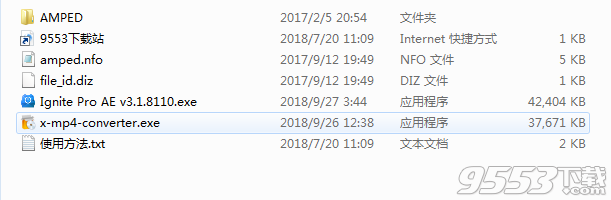
2、双击x-mp4-converter.exe运行安装,如图所示,语言我们选择简体中文

3、许可协议界面,点击我接受即可

4、选择安装类型和组件,点击下一步

5、点击浏览选择软件安装路径,点击下一步

6、点击安装
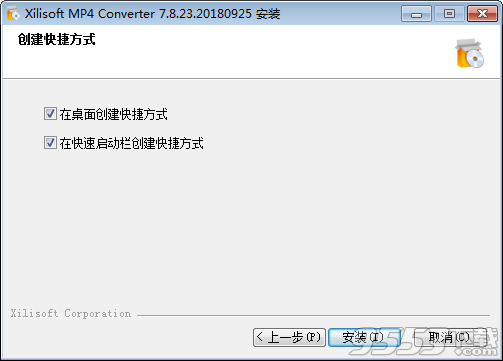
7、安装中,速度非常快,稍等片刻

8、安装完成,退出向导

9、运行注册机,软件版本选择Xilisoft MP4 Converter,生成注册码,将注册码复制到输入框中,输入用户名,点击注册
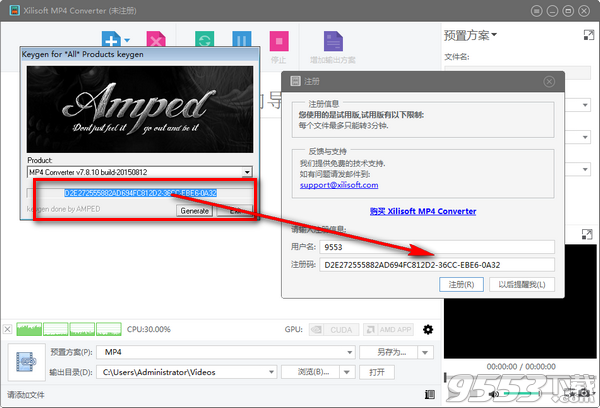
10、注册成功,点击确定
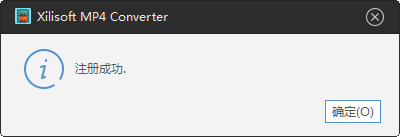
高速和高品质
将包括高清视频在内的所有视频格式转换为MP4,转换速度高达400%
1、支持高清视频格式
XilisoftMP4Converter支持高清视频格式:AppleTVh.264720P(1280*720),VOB高清视频,Quick-Time高清视频,MPEG-4TS高清视频,MPEG-4高清视频,MPEG2高清视频,尤其是H.264/MPEG-4AVC,H.265/HEVC,AVCHD视频(*.m2ts,*.mts)。
2、多核CPU
双核或多核CPU意味着更快的转换速度,同时仍保持高文件质量。
3、推出NVIDIACUDA和AMDAPP技术
推出NVIDIACUDA和AMDAPP编码技术,将MP4视频转换速度提升至5倍。
众多设置可供选择
自定义格式,选择视频片段,指定文件大小和分割文件
1、个性化输出格式
您可以从现成的输出格式中进行选择,也可以根据您的喜好手动调整这些设置,并将此配置文件保存为您自己的配置文件以备将来使用。所有参数都被分类以便更快地导航。
2、从文件中设置多个输出
加载文件并根据需要设置任意数量的输出文件,即使在每个文件属性中也可以根据需要设置!

3、指定输出文件大小
您可以通过加载比特率计算器来更改输出文件大小;指定您喜欢的文件大小,让计算器为您压缩或扩展文件。
4、拆分文件
从一个源文件中,您可以通过设置文件大小或文件持续时间将其转换为几个小文件。
批量转换
批量转换,预览和快照,多种语言和皮肤,在后台运行和完成选项后运行
1、多线程
这个MP4转换器通过多线程和批量转换进行转换-加载你想要的多个文件并批量转换它们。
2、预览和快照
在内置可调整大小的播放器中预览原始视频(支持4:3和16:9缩放模式);拍摄您喜欢的场景的快照,并将它们保存为GIF,JPEG,PNG或BMP格式的图片文件。
3、在后台运行
为了节省时间和执行更多任务,您可以在转换时在后台运行程序,而不会与其他程序冲突或降低计算机速度。
4、能源管理
允许您在此MP4转换器中管理系统电源。
5、语言和皮肤
从可用外观中更改界面外观以供选择。将语言更改为英语,德语,法语,西班牙语,日语或中文。
1、转换的方式很简单,按照界面的文字提示点击“+”打开视频文件
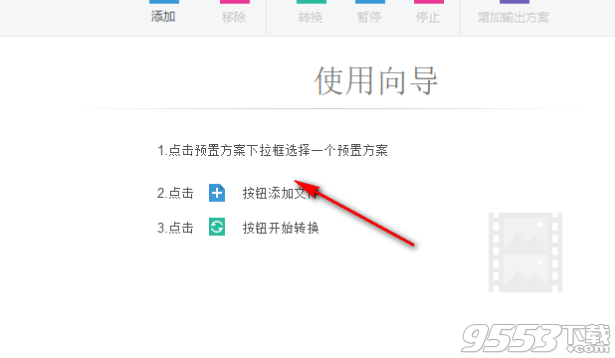
2、如图所示,这里是视频显示的界面,需要查看视频可以在右下角播放
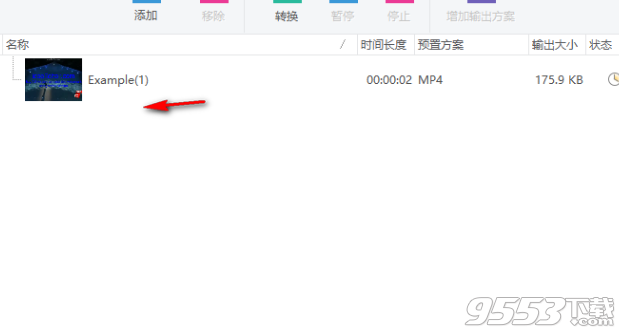
3、随后设置格式,软件默认输出MP4。可以不修改,其他格式在这里设置

4、在下方选择保存的地址,点击上边的转换功能就可以输出MP4了

5、如图所示,提示转换完毕,点击打开保存的文件夹
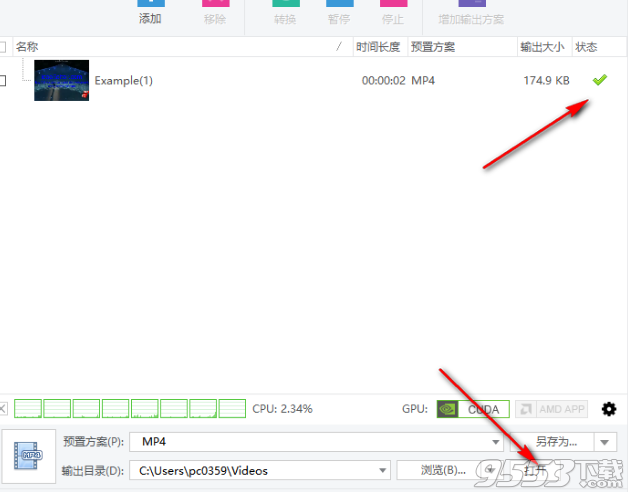
6、可以看到小编的视频已经转换到MP4,到这里软件就操作完毕了